イラストレーターで破線・点線を書く方法を教えてほしい!
サクッと解説するね。
おはこんばんにちは!ノボルです。
今回は、Adobe illustratorで破線・点線を作る方法を丁寧に解説します!
ぜひ、デザイン制作などに生かしてみてください。
こんな人に読んでほしい
・イラストレーターで破線・点線を作る方法を知りたい人
・イラストレーターの勉強をしている人
リンク
Adobe illustratorで破線・点線を作る方法
破線を作る方法
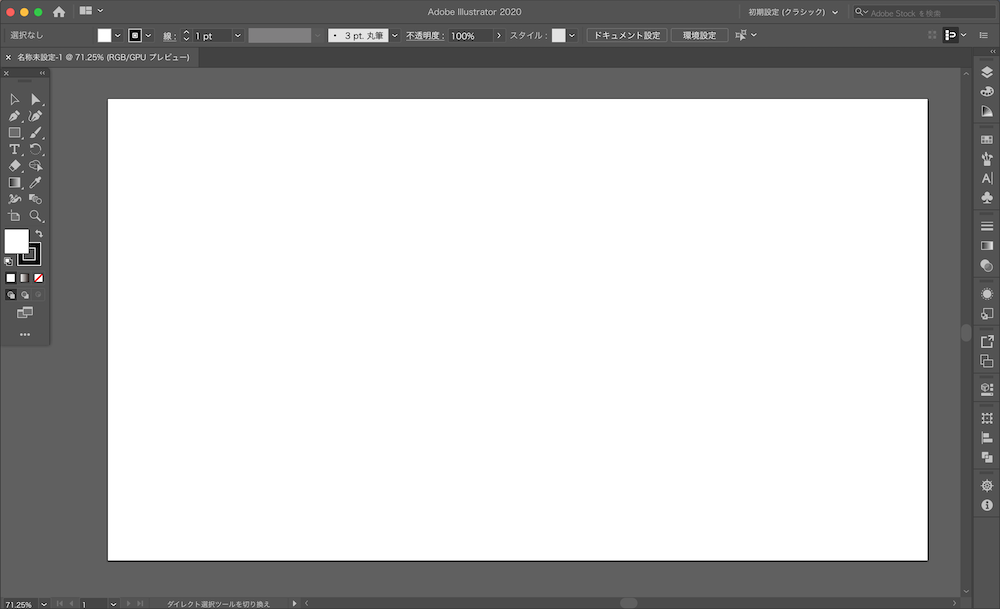
まずはAdobe illustratorを開いて、新規ドキュメントを作成します。
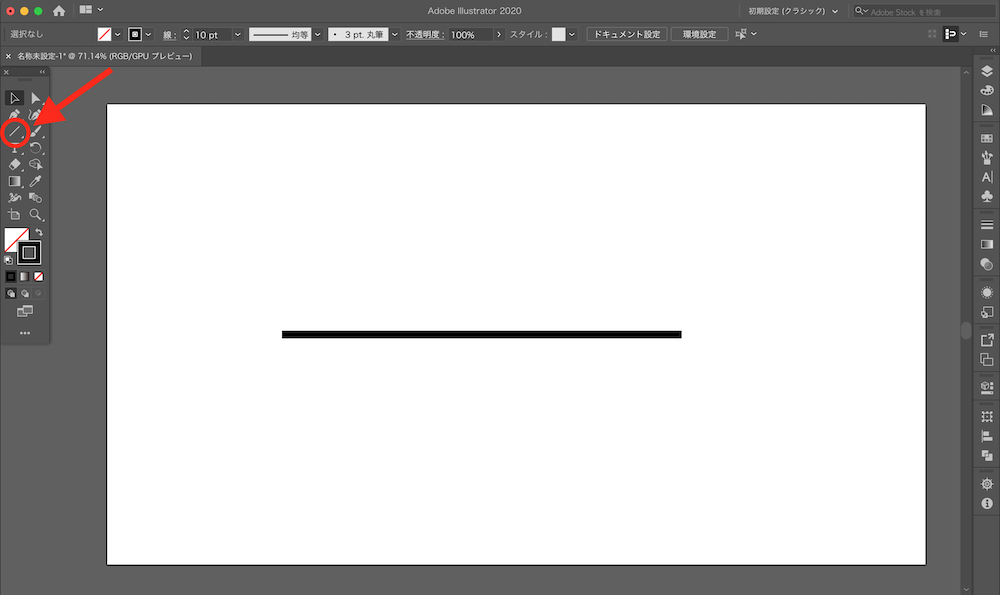
[直線ツール]で、線を作成しましょう。
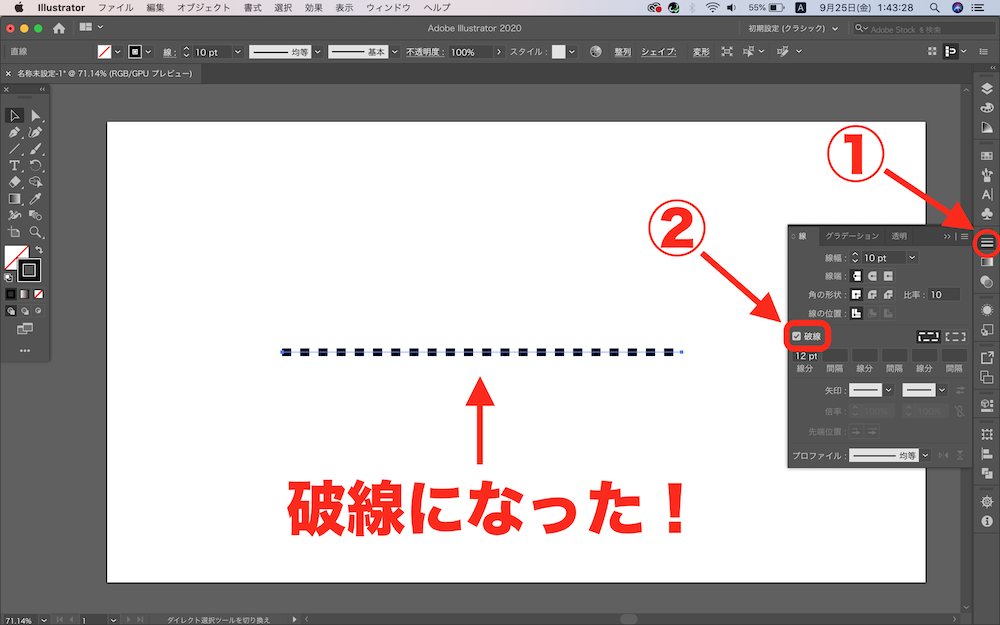
右メニューの[線プロパティ]→[破線]にチャックを入れたら完成です!

右メニューが表示されない場合は、[ウィンドウ]→[線]を選択すると線プロパティが表示されます。
点線を作る方法
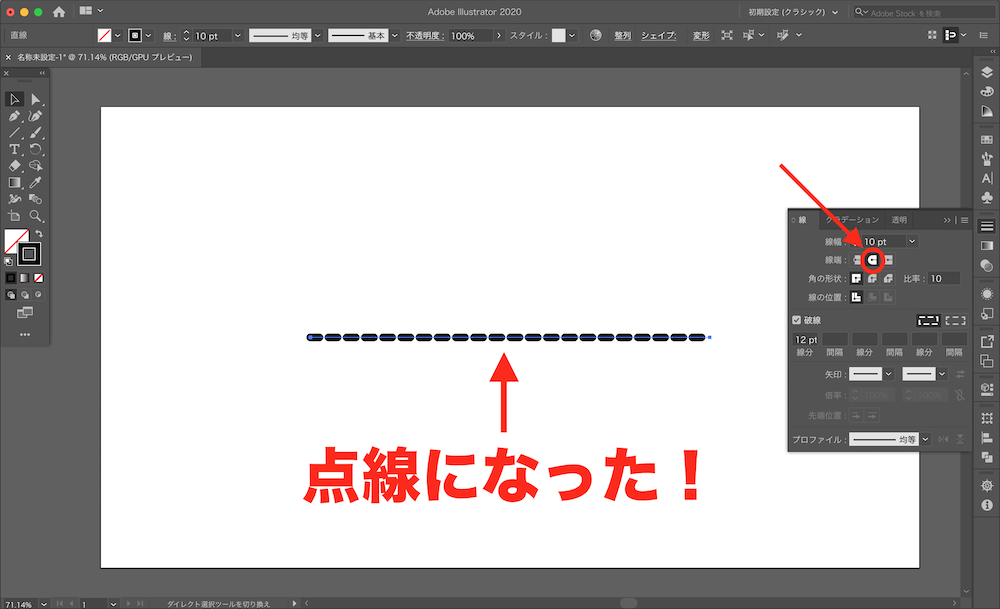
線プロパティから[線端]→[丸型線端]を選択すれば、破線が点線になります。
めっちゃ簡単じゃん!
Adobe illustratorで破線・点線をカスタマイズする方法
[線プロパティ]の各値を変更することで、破線・点線をカスタマイズできます。

① 線幅:点線の高さ(太さ)を調整します
② 線端:点線の形を調整します
③ 線分と間隔の正確な長さを保持:
・左を選択すると、指定した値の通りに点線を書くことができる
・右を選択すると、点線と点線がぶつかる場所の角を揃えることができる
④ 線分:「0pt」を指定すると円の点線になり、「0pt 以上」を指定すると楕円の点線になる
⑤ 間隔:点と点の間の数値を調節します
最後に
今回の記事では、Adobe illustratorで破線・点線を作る方法を解説しました!
いやぁ、イラストレーターってほんと機能多いですね。笑
最後まで読んでいただき、ありがとうございました(o^^o)
リンク

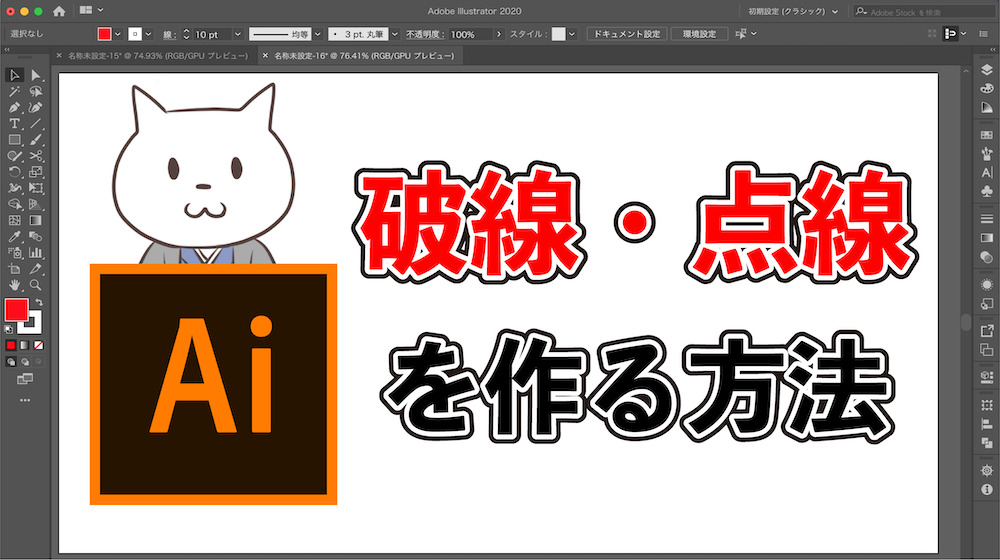

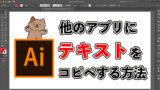



コメント